2018年07月10日 watanabe
2018年07月10日 watanabe
Apple®は本日、世界で最も先進的なモバイルオペレーティングシステムのメジャーアップデートであるiOS 11をプレビューしました。今秋、iPhone®とiPad®にまったく新しい体験と多数の新機能が提供されます。様々の新機能や改善点が追加され、多くのユーザーに期待されています。それに対して、長期間使用で古いiPhoneの容量不足に困っているユーザーも多いと思います。そのため、今回の記事はiPhoneストレージ不足アップデートできない時の解決策を紹介します。この記事はiPhone 6/6s/SE/7/7pほぼ全てのiPhone機種に適用します。
iPhoneに何千枚の写真があるユーザーには、写真をバックアップする必要があります。写真や動画をバックアップしたら、iPhoneのストレージの空き容量を増やせます。万が一、iPhoneが壊れて、なくす時も心配する必要がありません。 写真や動画をバックアップして削除する手順: ステップ 1. iPhoneをコンピュータにUSBケーブルで接続して、「マイ コンピュータ」の「ポータブル デバイス」でカメラロールの写真とビデオを自分のコンピュータにコピーします。 ステップ 2. 「写真」アプリを開き、要らない写真を削除し、最後はごみ箱に写真をもう一度削除することを忘れないでください。
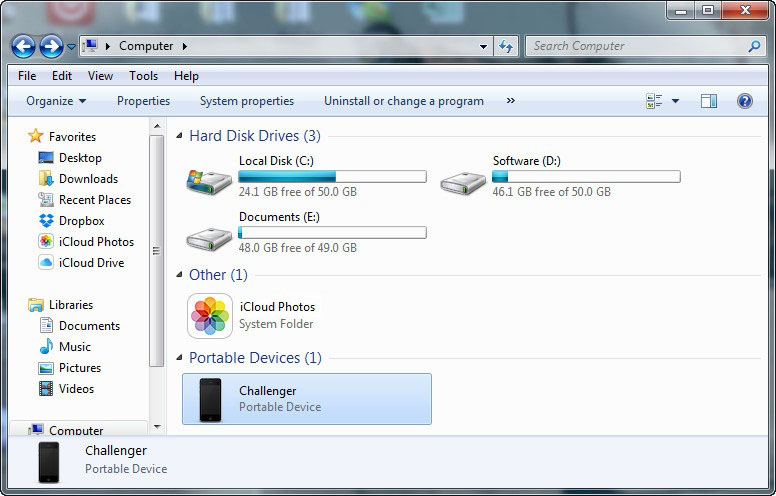
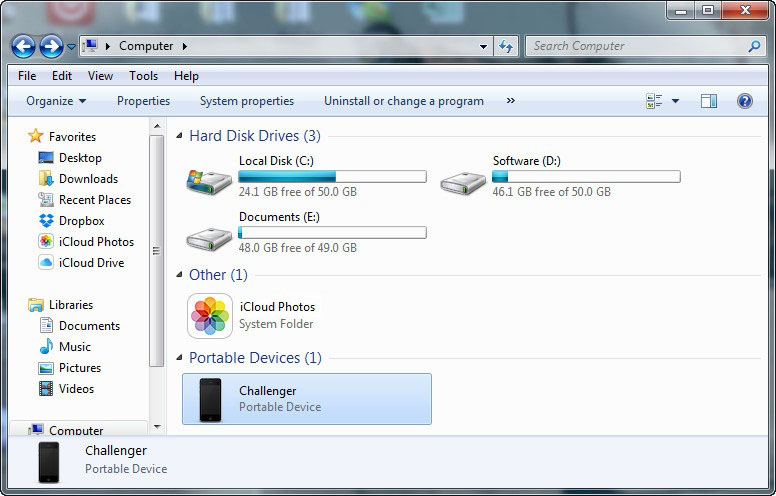
iPhoneの写真や動画をバックアップした後、「設定」→「一般」→「ソフトウェアアップデート」の順でiPhoneのアップデートを開始します。
iTunesでアップデートすることには、iPhoneの空き容量を確保する必要がありません。 iTunesで直接的にiPhoneをアップデートする手順: ステップ 1. iPhoneをコンピュータにUSBケーブルで接続して、iTunesを起動する。 ステップ 2. iTunesプログラム画面にある「アップデート」をクリックして、アップデートを開始する。
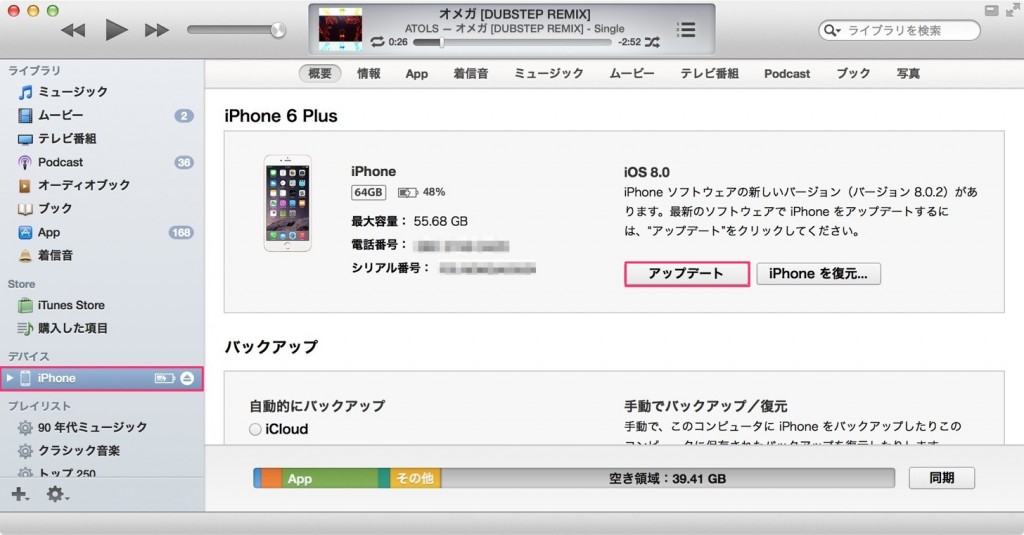
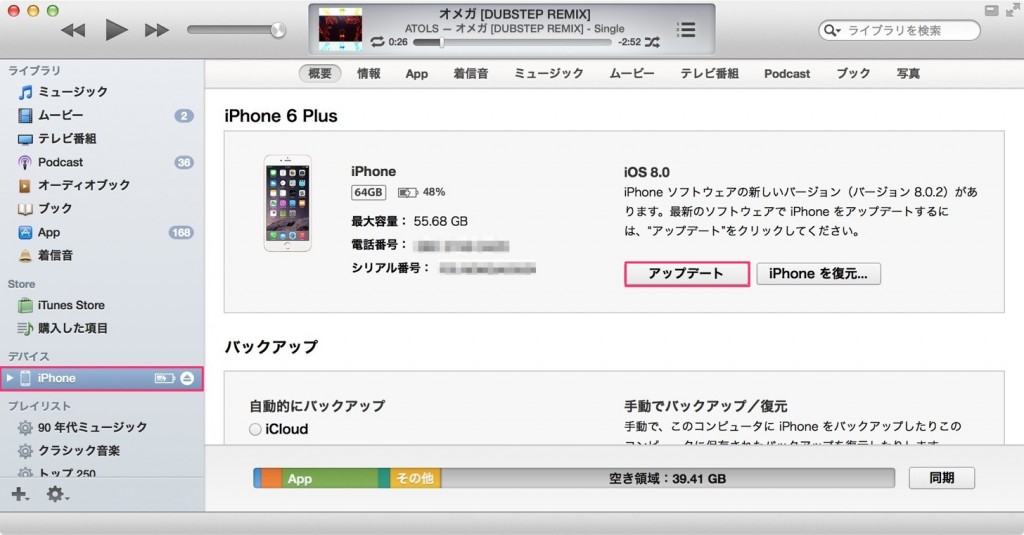
ご注意:iPhoneをアップデートする過程に、しょっちゅうエラーを起こして、iPhoneを壊すことがあります。そのため、iPhoneをアップデートする前に、バックアップ必要があります。今はiPhoneをバックアップする方法を紹介します。
パソコンが得意な人にはiTunesを使うのが簡単かもしれませんが、パソコンに慣れていない人には少し難しいです。その故、今はここではLeawo iTransferを使ってiPhoneをバックアップする方法を紹介します。
「Leawo iTransfer」 は様々なファイルをデバイスからコンピュータにコピーしてバックアップすることができます。また、手動でコンピュータでの重要なファイルを保存して、iPhone、iPadやiPodのファイルが破損された時に、そのファイルをコンピュータから取り戻すことができます。ユーザーフレンドリーUI設計で、操作は簡単です。
今はLeawo iTransferを使ってiPhoneをバックアップする手順を説明します。
ステップ 1. 「Leawo Transfer」ソフトをインストールして開くと、iPhoneをコンピュータにUSBで接続します。プログラムは自動にiPhoneを認識して分析します。


ステップ 2. iPhoneの各ライブラリがソフト画面の左サイドバーに表示されます。バックアップしたいファイルを選択します。例えば、「ミュージック」ライブラリをクリックすれば、右のサイドバーにiPhoneの中の音楽ファイルを表示されます。
ステップ 3. 転送したい音楽ファイルを選んで、右下の「転送」ボタンをクリックします。または、選んだ音楽ファイルを右クリックして、「転送先」>「マイ コンピューター」をクリックします。
ステップ 4. 転送設定のダイアログで、「フォルダに保存」にチェックを入れて、「変更」をクリックすればターゲットフォルダを選択できて、「今すぐ転送」をクリックすれば、音楽のバックアップが開始します。
Leawo iTransferはiPhone → iPhoneへのデータ移行機能だけでなく、iOSデバイス、iTunesとパソコンの間に全て種類のファイルを転送可能です。実用かつ便利な転送機能を提供して、iPhone、iPad、iPod及びMacユーザーに十分な役に立つと思います。
ちなみに、このソフトは完全に無料体験でき、Mac版もWindows版も実用できるので、興味があれば、ぜひ一度ダウンロードして体験してください。
iphoneのデータを全て削除したい人もあります。この場合は、「設定」→ [一般]→ [リセット]をタップし、最後に[すべてのコンテンツと設定を消去]をタップして、 iPhoneストレージにすべてのデータを消去します。
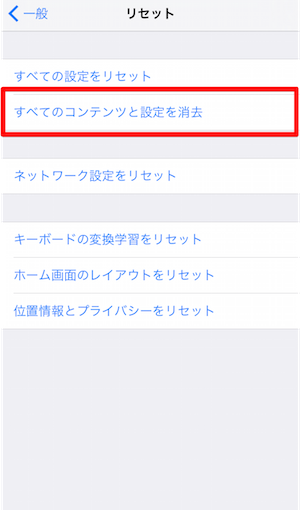
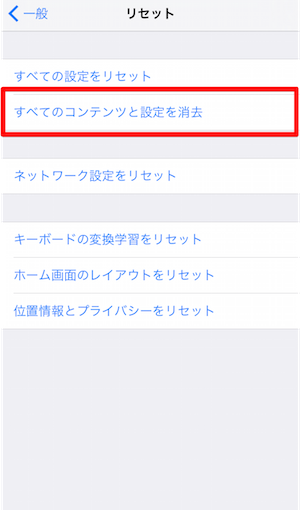
以上はiPhoneストレージ不足アップデートできない時の解決策です。お役に立てるように。
Rating: 4.9 / 5 (177 Reviews)
関連トピック
2023-06-19
【超簡単】iPhoneの動画や写真をパソコンに取り込めない場合の解決策
2023-09-18
iPhoneに音楽を入れる方法を徹底解説!iTunes以外・パソコンなしでの音楽の入れ方も紹介!
2021-11-22
知らないと損をする!超便利なiPhoneのアクセシビリティ機能を紹介!
2021-11-05
iPhoneを2画面に分割 | DVDの動画を見ながらSNSをチェックする方法
2021-11-04
【最新方法】iphoneをpcでマウス操作できる?!windowsでiosアプリを動かす!
2021-10-20
Apple10月19日発表イベント開催!新型MacBook Pro披露!情報まとめ!
30日間
返金保証
30日間の全額返金保証を提供しております。返金ポリシーにより、全てのお客さまに、安心して最高のサービスと製品を提供させていただきます。
1営業日以内
サポート対応
1営業日以内に安心サポート。お客様サポートや技術サポートでも経験豊富なスタッフが迅速に対応しております。
1,000万以上
のユーザー
全世界で千万以上のお客さまや法人様にご利用いただいています。信頼性が高く、ユーザーが安心して利用できる製品を提供いたします。
100%安全
安心ショップ
オンラインストアのデータ通信はベリサイン社の最新技術によって保護されています。安全なショッピングをお楽しみいただけます。